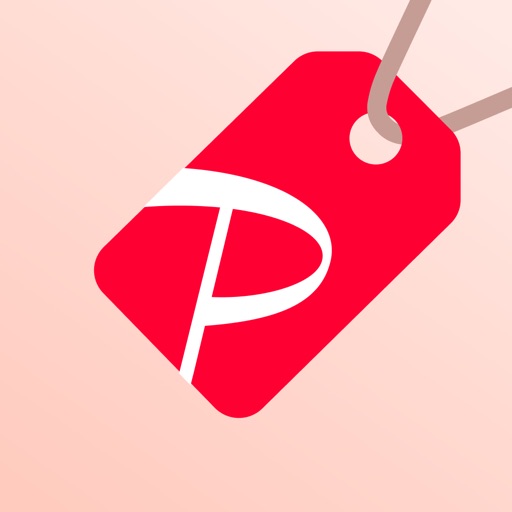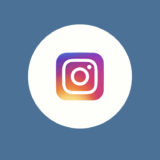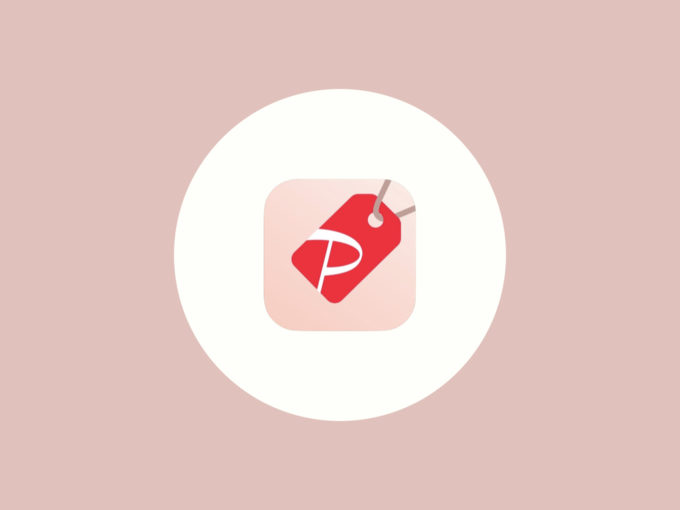
メルカリの対抗馬となるでしょうか。キャッシュレス決済サービス「PayPay」が新たにフリマアプリ「PayPayフリマ」をリリースしました。
このページではPayPayフリマの始め方(ログイン方法)と、利用できない場合の対処法を紹介します。
関連 PayPay(ペイペイ)への新規登録方法|電話番号登録・SMS認証のやり方
PayPayフリマの始め方(ログイン方法)
iOS(iPhone)版は2019年10月7日、Android版は2019年10月末にリリースされます。
1. アプリを始める(インストールする)
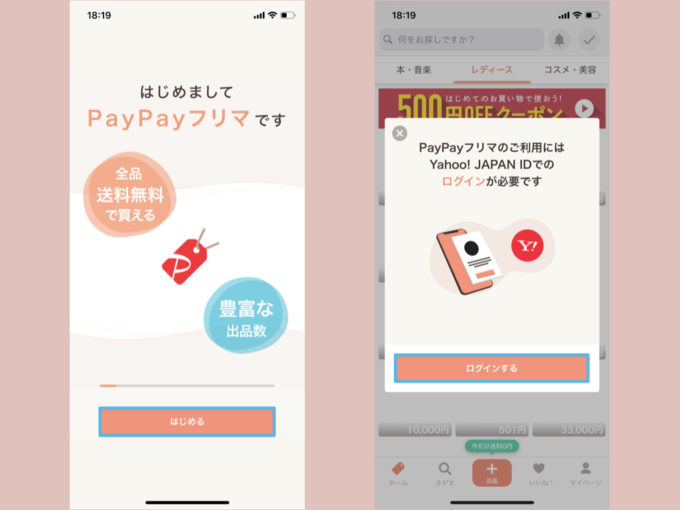
アプリを始める(はじめるをタップ)と、まずはログインを求められます。
PayPayフリマのご利用にはYahoo! JAPAN IDでのログインが必要です。
ログインするをタップしましょう。
2. Yahoo! JAPAN IDでログインする
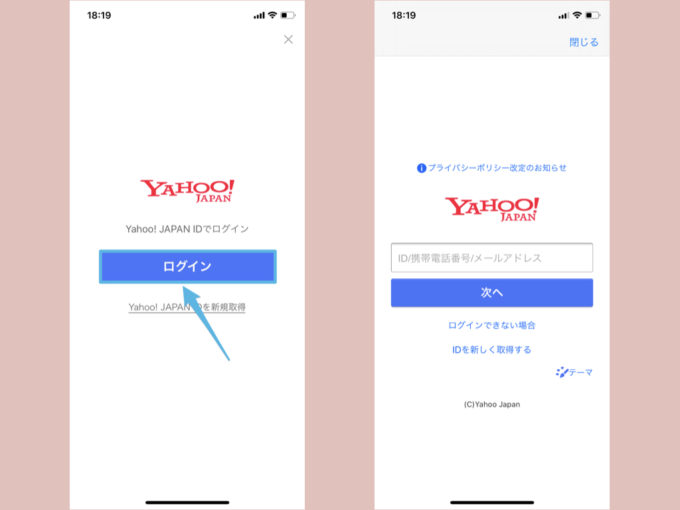
PayPayでも利用している Yahoo! JAPAN IDをログインしましょう。
3. プロフィールを登録する(任意)
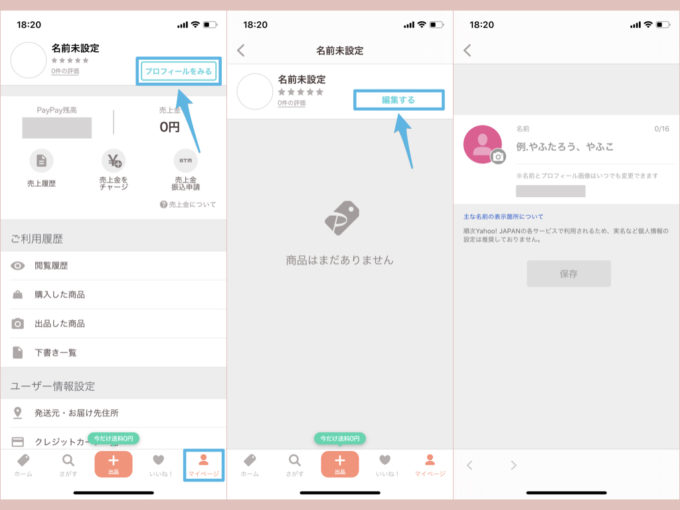
PayPayフリマで使用する名前(ニックネーム)を登録できます。
マイページ→プロフィールをみる→編集するへと進みましょう。
- 名前
- プロフィール画像(アイコン)
を設定できます。
アプリにも注意書きがありますが、本名の登録はお勧めできません。多くの人の目に触れるため、ニックネームなどを使用するようにしましょう。
利用できない、ログインできない場合の対処法
PayPayフリマが利用できない、ログインできない場合に考えられる対処法を紹介します。
まだリリースされていない場合
記事作成時点でPayPayフリマを利用できるのはiOS版のみとなっています。Android(Google Playストア)ではまだ公開されていません。
前述しましたが、Android版のリリース予定は2019年10月末と発表されています。
Yahoo! JAPAN IDでログインできない場合
- Yahoo! JAPAN IDを忘れてしまった
- パスワードを忘れてしまった
など、様々な原因でログインできない場合はYahoo!のヘルプページより再設定の手続きなどを行うことができます。
Yahoo! JAPAN IDに関するヘルプ – ログインできない
注意したいのが「PayPay ID」と「Yahoo! JAPAN ID」の違い。PayPay IDはPayPay固有のものであり、PayPayフリマのログインには利用できません。
最初のログイン画面でログインできない場合
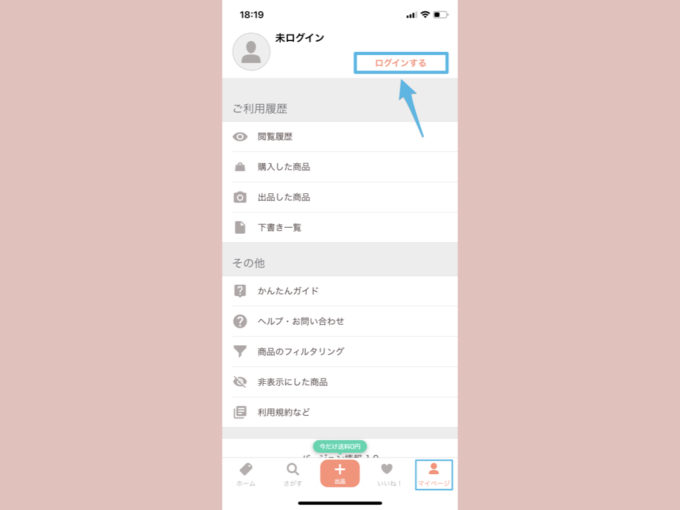
筆者の場合、アプリを開いてすぐに表示されるログイン画面ではログインできませんでした。
その場合はマイページ→ログインするからログイン画面に移ることができます。筆者はここからログインしました。
パスワードを変更した場合
PayPayフリマのお知らせページにも記載されていますが、パスワードを変更するとアプリを正常に利用できなくなる不具合が発生しているようです。
すぐに修正されそうですが、万が一パスワードを変更後アプリを利用できなくなった場合は、一度アプリを削除→再度ログインする必要があります。
キャッシュレス決済サービスとして「PayPay」を利用しているという方は、PayPayフリマを一度試してみるのも良さそう。
関連 PayPayでエラーが発生する、利用制限がかかる場合に確認したいポイント